Snapchat завжди робив щось унікальне з розташуванням. Він використовує ваше місцезнаходження, щоб надати вам чудові фільтри для ваших історій. Snapchat тепер додав нову функцію, яка дозволяє переглядати історії ваших друзів за місцем розташування. За замовчуванням усі ваші історії мають геотеги. Якщо історія популярна, вона відображатиметься на карті. Ви можете використовувати карту, щоб знаходити популярні історії навколо вас і переглядати їх. Звичайно, це залежить від ваших налаштувань конфіденційності. Добре, що Snapchat надав вам цю функцію. Ви можете ввімкнути режим Ghost у Snapchat і не відображати поточне місцезнаходження на карті.
Перегляд карти
Відкрийте Snapchat і проведіть пальцем ліворуч, щоб перейти до екрана Stories. Розведіть пальці всередину на цьому екрані та будьте обережні, щоб випадково не торкнутися історії чи запропонованого облікового запису. Ви потрапите на екран карти.
Ви побачите сині маркери на карті для популярних історій поблизу, але ви не зможете їх переглянути, якщо ви не дружите з тим, хто опублікував публікацію. Це залежить від налаштувань конфіденційності особи, яка ділиться знімками.
Увімкніть режим привида в Snapchat
На екрані карти торкніться значка шестірні вгорі. Ви можете ввімкнути режим Ghost у Snapchat на екрані налаштувань, що відкриється. Якщо у вас увімкнено режим Ghost, ваше місцезнаходження приховано під час використання Snapchat.
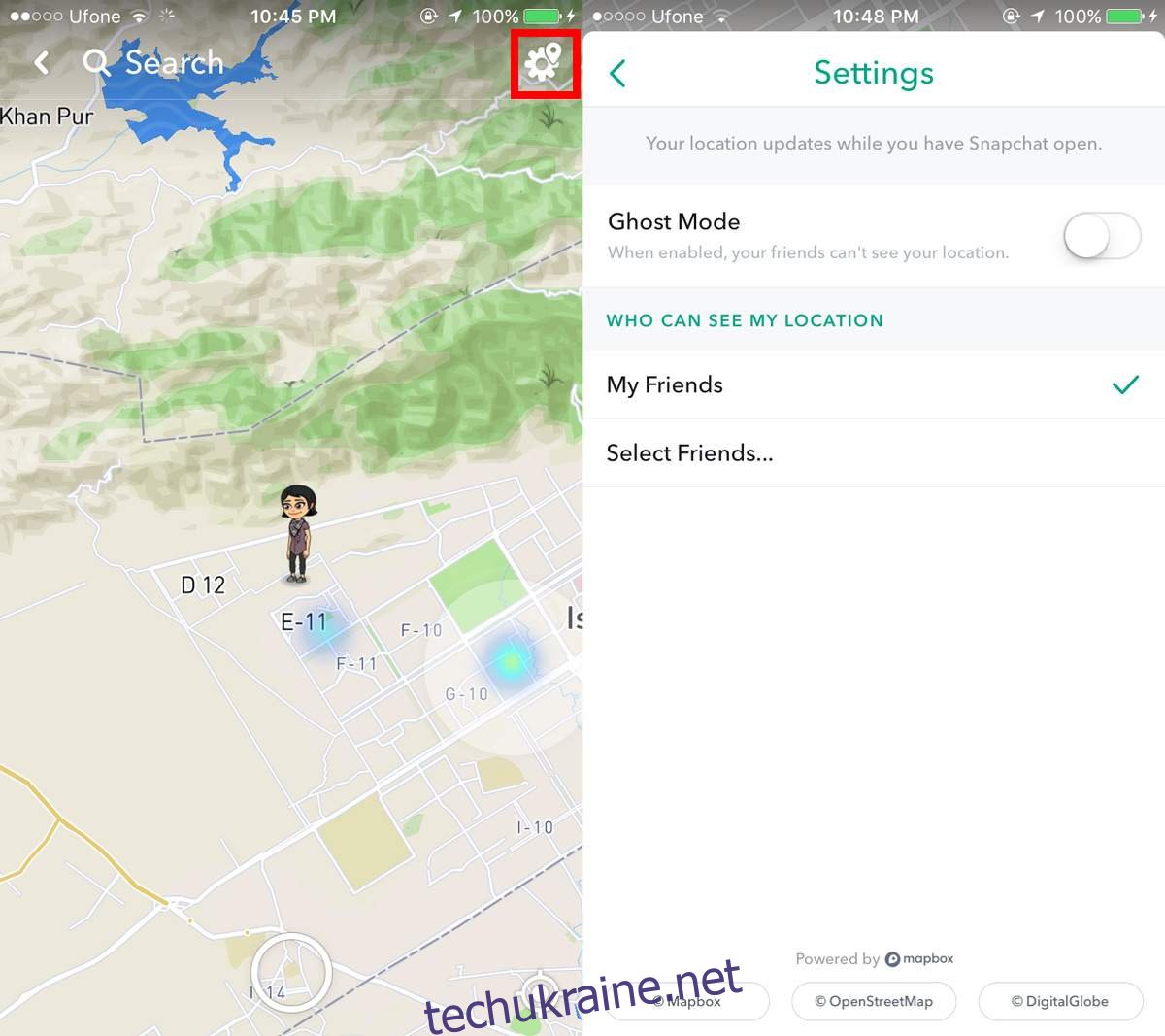
Крім того, ви можете торкнутися свого аватара bitmoji на карті. Унизу екрана з’явиться невеликий банер, який показує останнє фото, яке ви опублікували з вашим поточним розташуванням. Торкніться цього банера, і ви перейдете на той самий екран налаштувань.
Коли ви ввімкнете режим Ghost, обличчя вашого аватара зникне. Натомість він замінений синьою версією логотипу Snapchat, що означає, що ви не ділитеся своїм поточним місцезнаходженням.
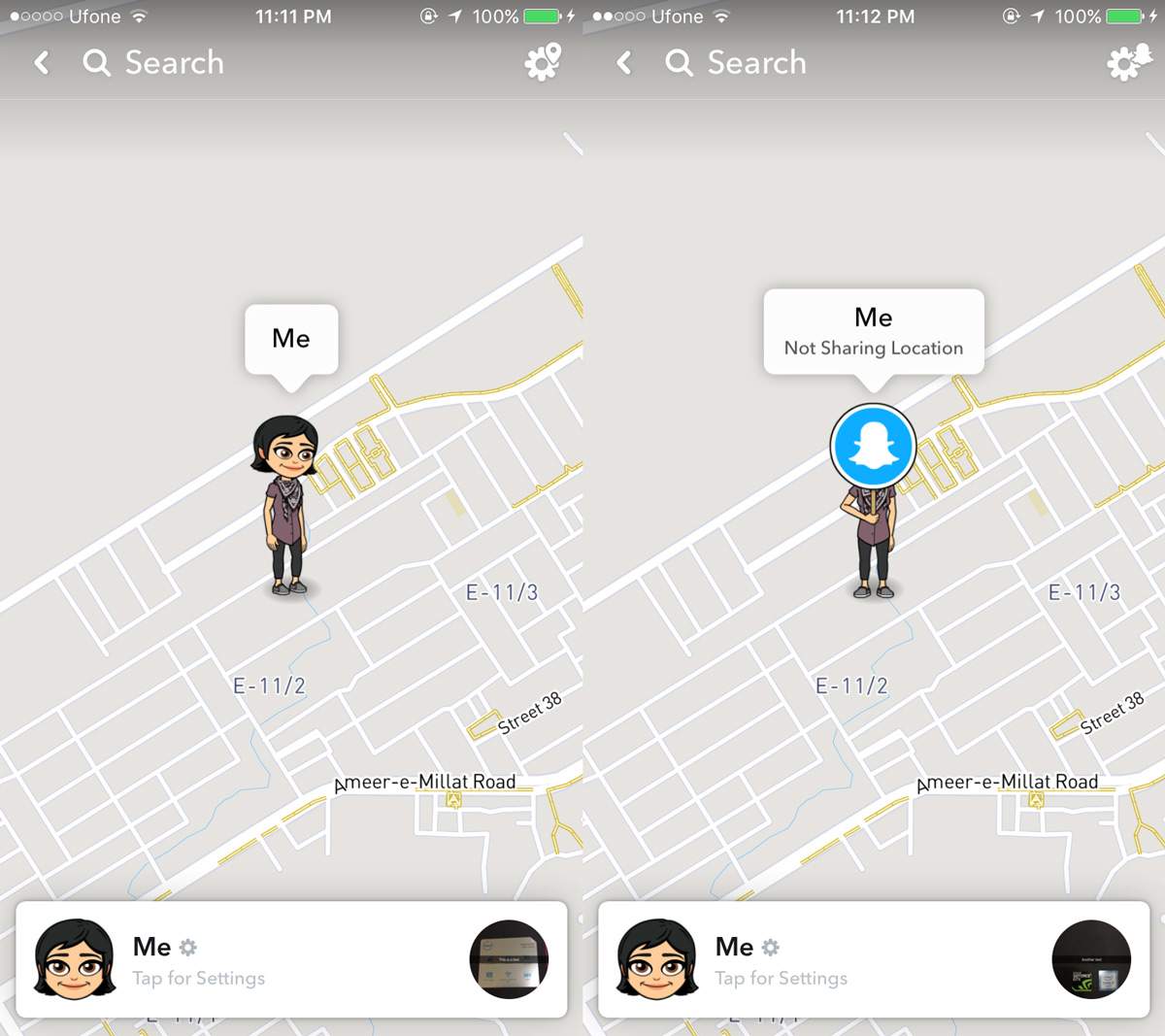
Коли ви перебуваєте в режимі привида, значок зубчатого колеса у верхній частині екрана карти також отримує невеликий значок привида.
Опублікувати на карті
Ви помітите, що на екрані карти внизу є кнопка зйомки. Коли ви торкаєтеся його, ви перемикаєтеся в режим камери, де можна робити знімки, редагувати їх тощо. Коли ви ділитеся нею, але ваша фотографія з’являється на карті, якщо у вас вимкнено режим «Привид». Ви можете опублікувати знімок до своєї історії, але завжди можете просто поділитися нею з певним другом, а не з усіма друзями.
Що стосується місцезнаходження, Snapchat досить добре інтегрує його в додаток. Насправді, це має сенс створити навколо нього функції, які, як ми припускаємо, Facebook скопіює через місяць-два.
